wps演示文稿编辑工具可以帮助我们进行提案、培训等相关资料的编辑,当我们需要给新人进行培训的时候,那么就会在WPS PPT中进行培训资料的编辑,编辑好之后就可以通过投屏或者共享的方式将我们编辑好的培训资料给大家进行演示,我们在编辑幻灯片内容的时候,有时候需要进行文字内容底色的一个设置,想要将某些文字的底色设置成一个自己喜欢的颜色,从而可以清楚的看清该文字内容和其他的一些文字内容是不一样的,有着独特的鲜明效果,而我们想要设置文字底色的话只要几个简单的操作步骤即可完成,下方是关于如何使用WPS PPT设置文字底色的具体操作方法,如果你感兴趣的情况下可以看看方法教程,希望可以帮助到大家。
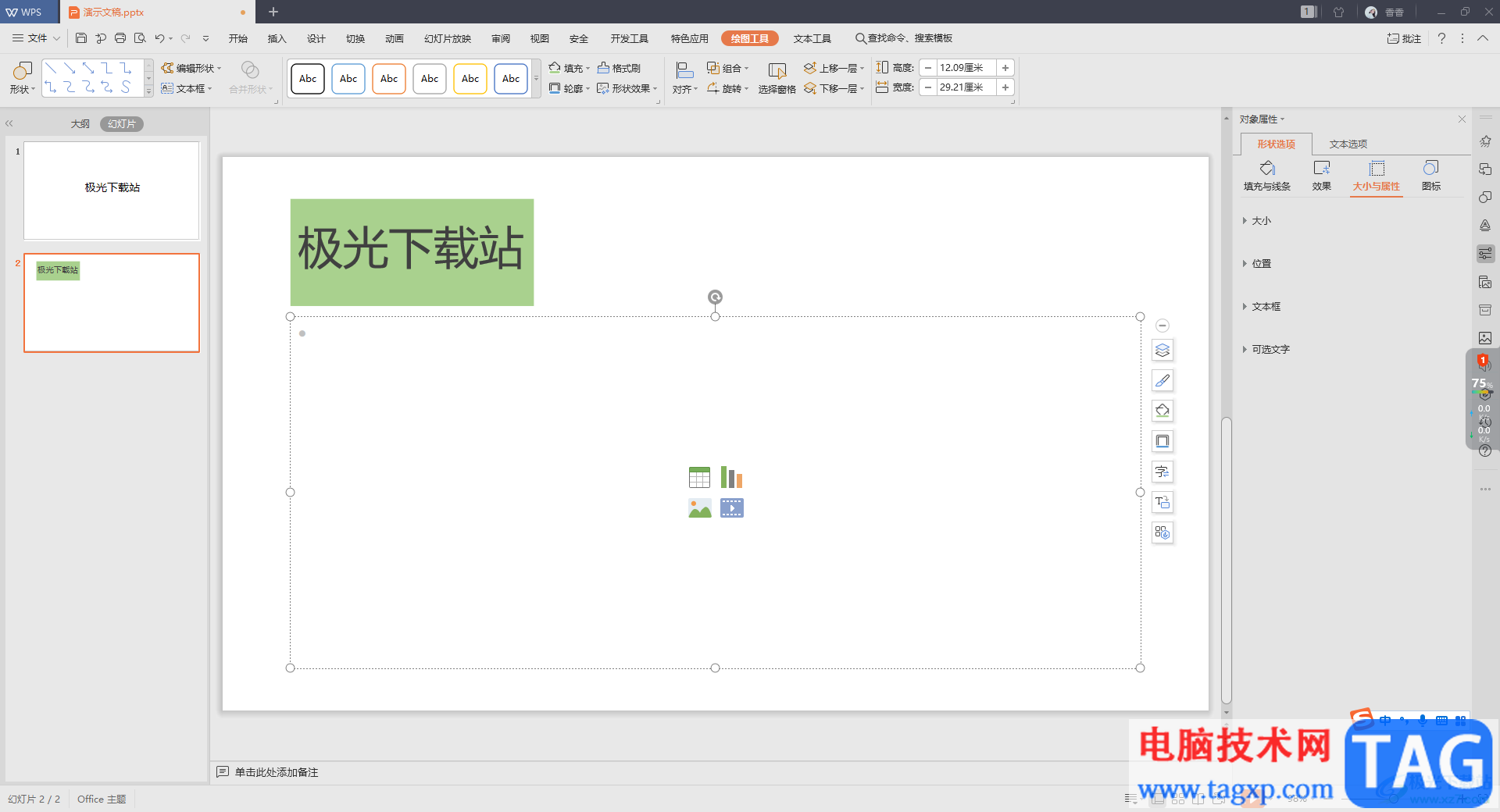
1.首先我们将演示文稿点击打开,然后在页面上合适的位置编辑好自己想要的一个内容,如图所示。
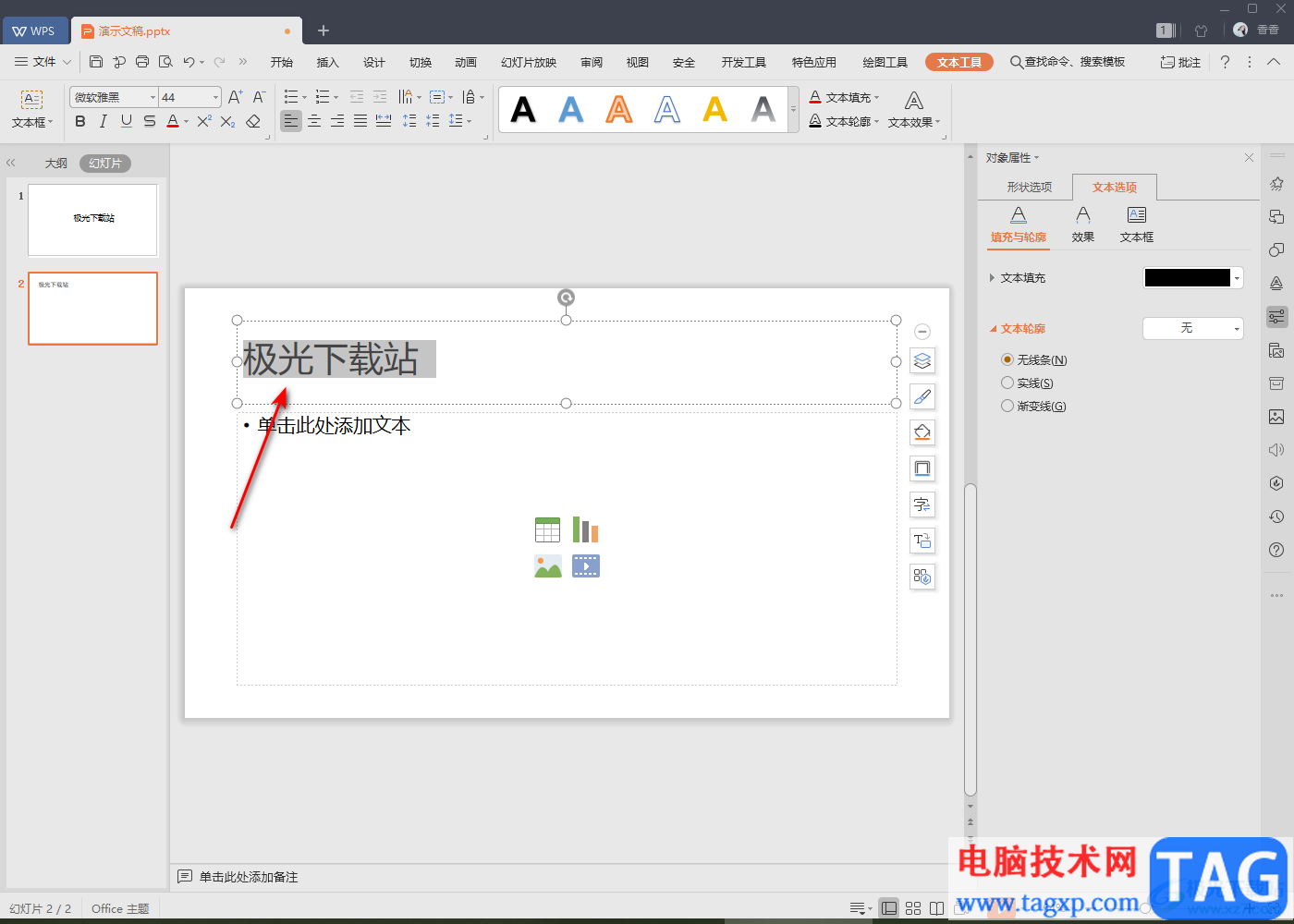
2.随后我们将该文字选中,然后在将鼠标定位到上方的【绘图工具】的选项卡位置进行点击,如图所示。
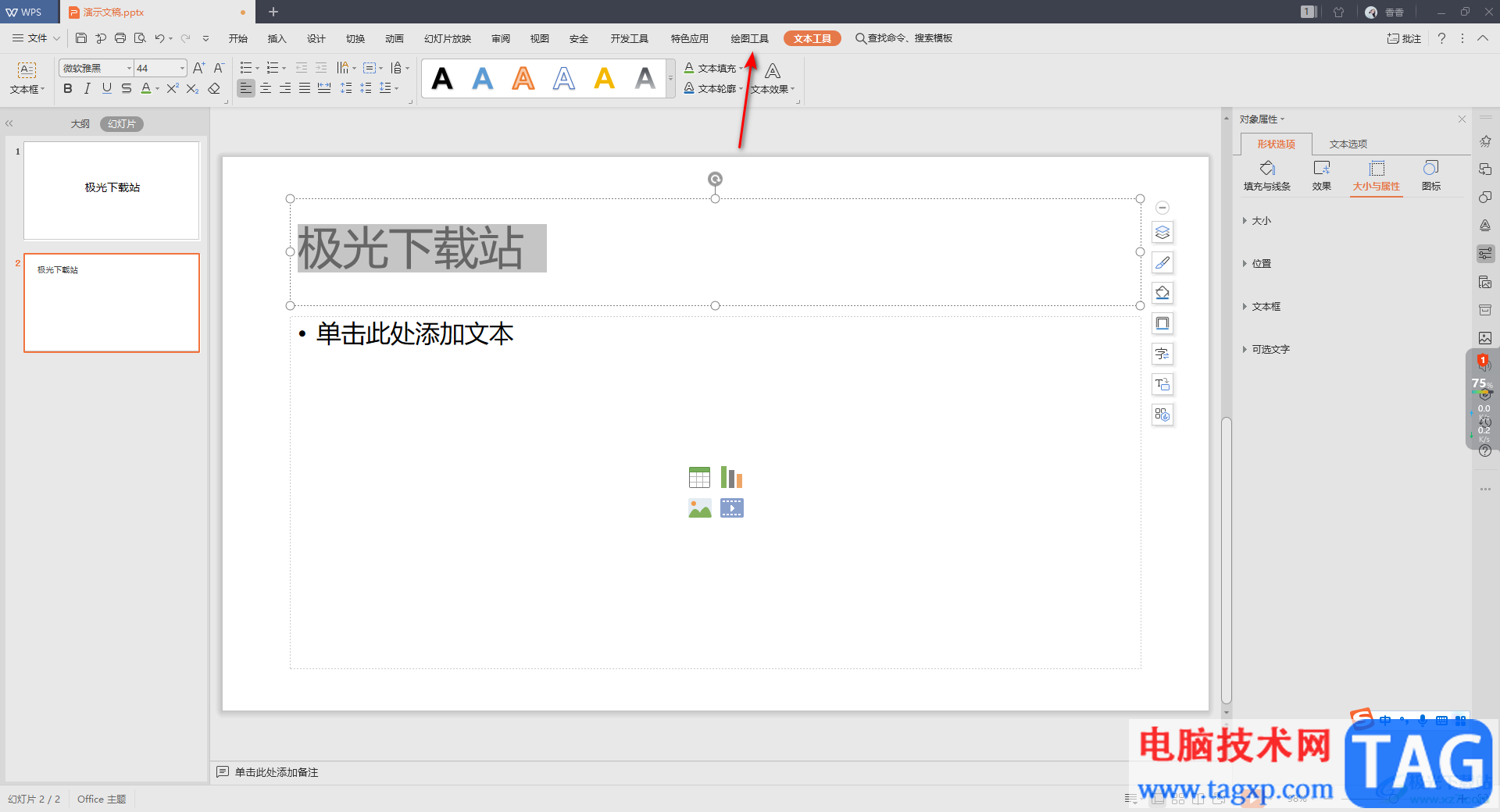
3.那么在展开的工具栏中,将我们需要的【填充】这个选项找到,并且将该选项进行鼠标左键点击,将该选项的下拉按钮进行点击打开。
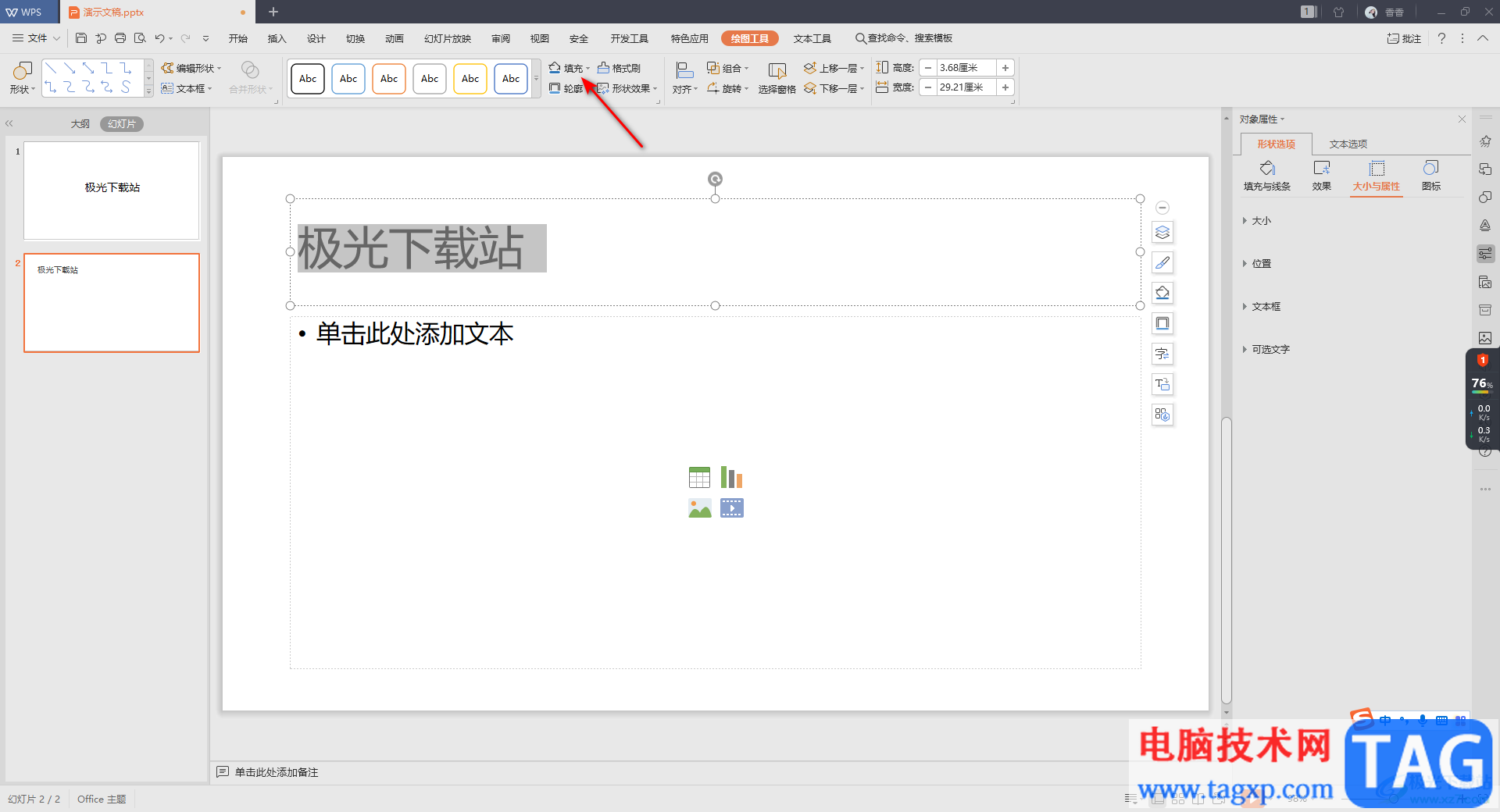
4.那么就会将颜色框显示出来,我们在该窗口中选择自己喜欢的一个颜色,然后用鼠标左键点击选中颜色。
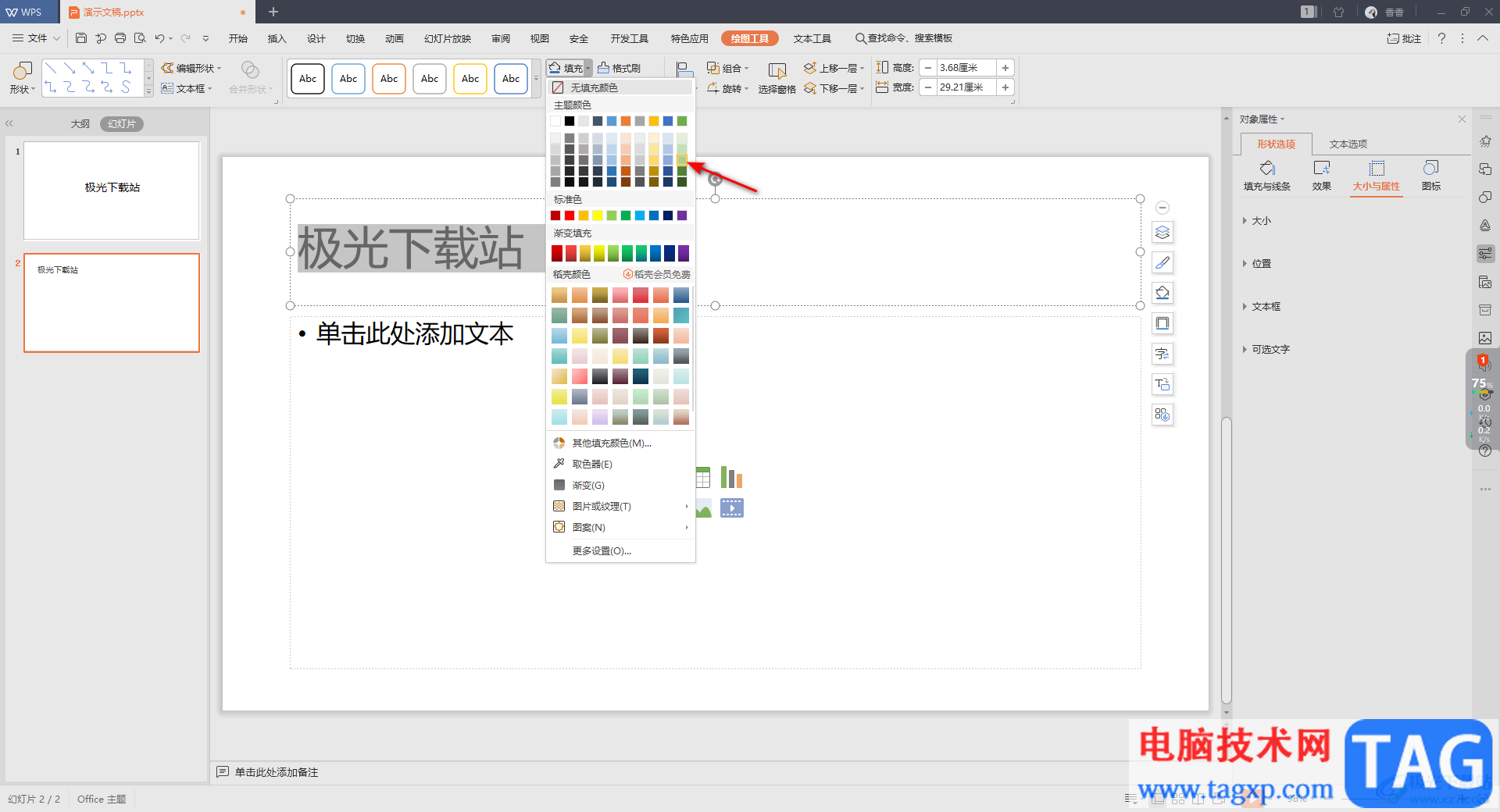
5.这时我们选中的文字内容就会有一个我们选择好的颜色底色显示出来,如图所示。
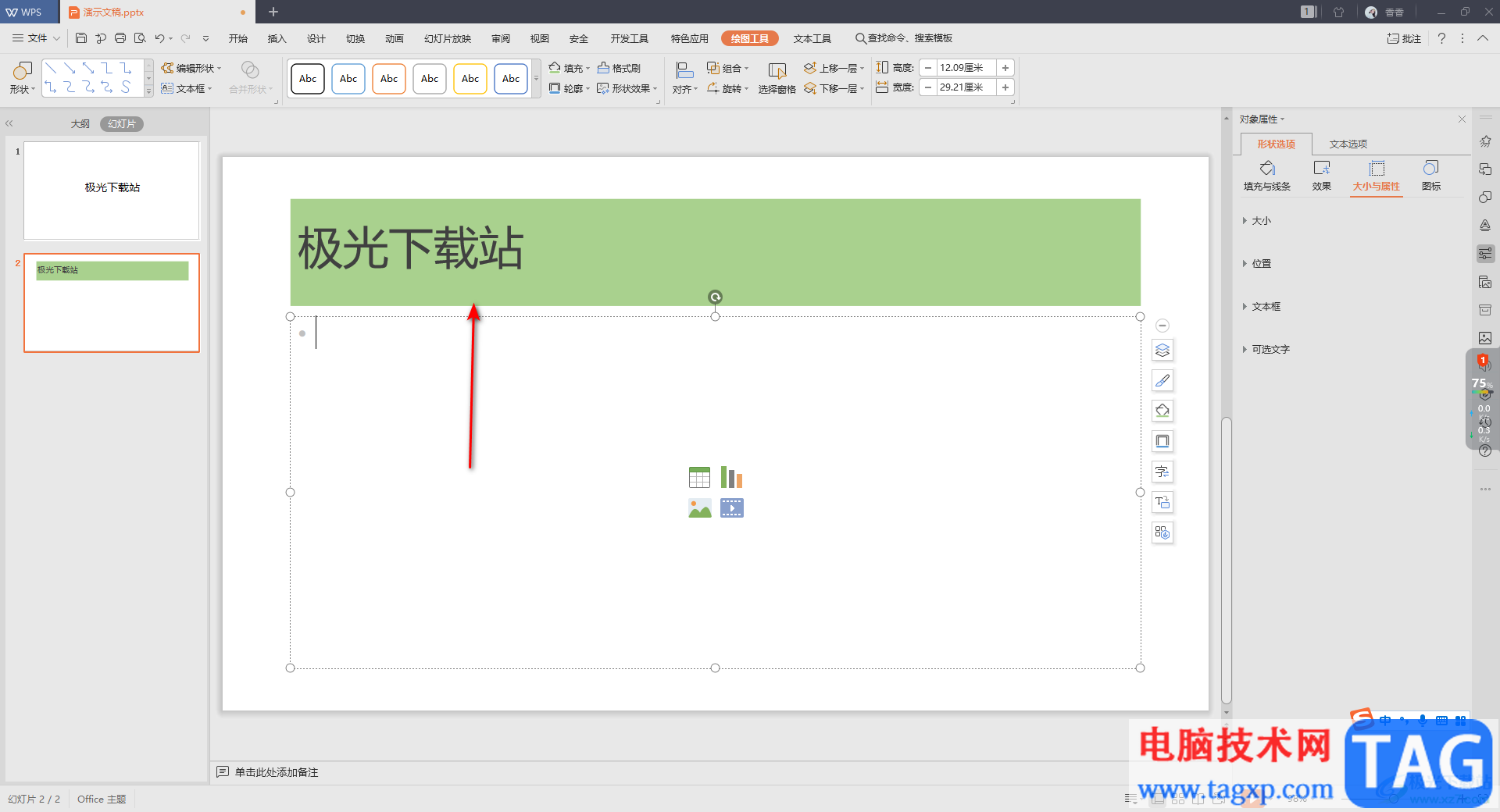
6.你可以将该文字点击一下,将编辑框拉动到合适的位置,这样可以更加的美观,如图所示。
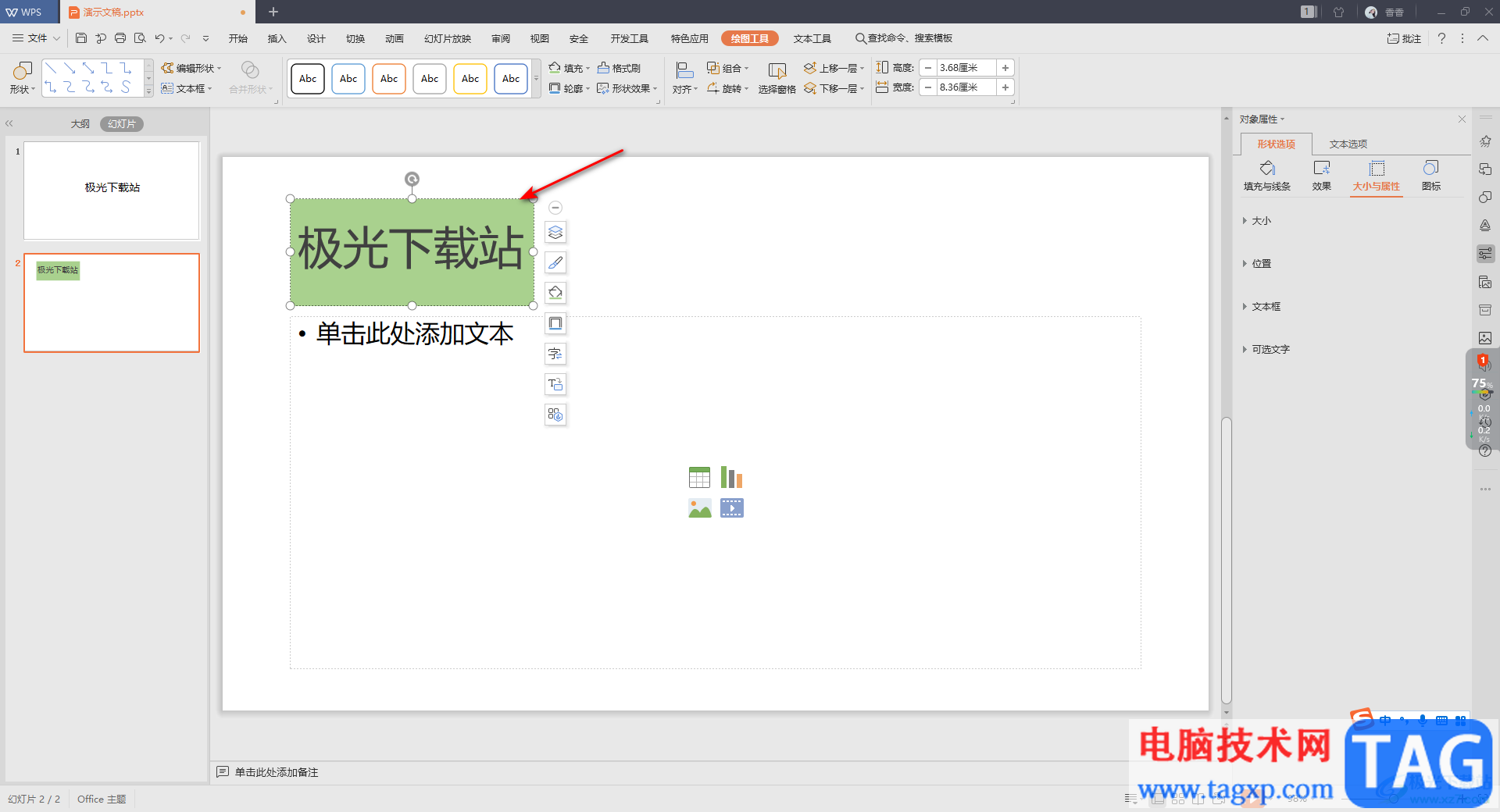
以上就是关于如何使用WPS PPT设置文字底色的具体操作方法,我们在使用WPS PPT编辑文字的过程中,有时候需要进行文字底色的一个填充,那么就可以通过上述方法来操作,只需要几个简单的操作步骤就可以完成,并且可以有多种填充颜色可以设置,是非常实用的,感兴趣的话可以操作试试。
 内存条插槽问题排查与解决:不识别的原
内存条插槽问题排查与解决:不识别的原
内存条插槽问题是许多DIY爱好者和电脑维修人员常遇到的难题,......
 手机wps自动生成目录设置教程
手机wps自动生成目录设置教程
我们在手机wps中,如果想要快速浏览一些文章,就想要为他们生......
 常见USB设备故障排除方法:我的USB设备为
常见USB设备故障排除方法:我的USB设备为
USB设备不被识别的情况常常令人沮丧。不论是闪存驱动器、外接......
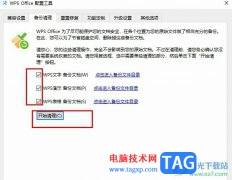 WPS一键清理所有备份文件的方法
WPS一键清理所有备份文件的方法
很多小伙伴在使用WPS软件对各种文档进行编辑的过程中都会保存......
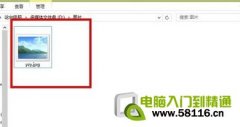 Win7、Win8系统下图片不能预览怎么办
Win7、Win8系统下图片不能预览怎么办
图片不能预览,如图: 操作步骤: 双击任意文件夹打开; 切换到......
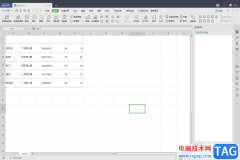
当我们需要进行数据的统计和处理的时候,大家可能第一想到的是使用WPSExcel表格编辑工具来操作,在WPS表格编辑工具中,有非常多的功能可以使用,对于自己在编辑数据的过程中是非常有帮助...

PPT文件是我们长期都在使用的一个文件形式,对于一些需要培训、演讲以及要进行总结的内容,都会通过WPS进行操作,很多小伙伴会编辑很多张PPT内容,会想要将其中制作的多张幻灯片转换为图...

wps软件为用户带来的好处是毋庸置疑的,因为在wps软件中的功能有着其它热门办公软件的支持,让用户可以用来编辑word文档、excel表格或是ppt演示文稿等,所以wps软件吸引了大量的用户前来下载...

wps软件一出现,就吸引了不少用户的关注,在这款办公软件中,用户可以体验到强大且实用的功能,能够给用户带来许多的便利,因此wps软件成为了热门的办公软件,当用户在wps软件中编辑文档...

在WPS软件中,是可以很好的制作一个文档的,比如你想要在WPSWord文档中将编辑一些资料,那么就可以通过新建文字文档来操作,并且你可以在文字文档中插入表格进行数据的编辑,有的小伙伴...

我们在进行WPS操作的时候,常常会进入到演示文稿中进行演示内容的编辑,而其中会为一些文字、图片、表格以及图表等内容进行动画效果的添加,那么当你想要打开动画窗格进行设置一下动画...

近日有一些小伙伴咨询小编关于WPS如何恢复未保存文件呢?下面就为大家带来了WPS恢复未保存文件教程,有需要的小伙伴可以来了解了解哦。...

wps软件一直是很多用户会选择使用的一款办公软件,给用户带来了许多的便利,当用户在编辑文档文件时,可以体验到强大的功能带来的方便和好处,这些功能能够让自己快速完成编辑工作,因...

wps软件相信是大家很熟悉的一款办公软件了,让用户实现了一个软件编辑多种文件的设想,因此wps软件一出现就受到了不少用户的喜欢,当用户在wps软件中编辑表格文件时,就会发现其中的功能...
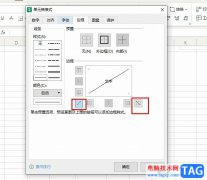
很多小伙伴在使用WPS软件对表格文档进行编辑的过程中经常会需要绘制斜线表头,有的小伙伴在边框工具的下拉列表中可以找到“插入斜线表头”选项,但是该功能需要成为会员才能使用。其实...
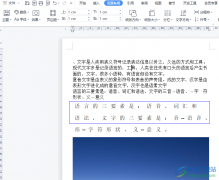
wps软件是大部分用户很喜欢的一款办公软件,给用户带来了许多的帮助,在这款办公软件中用户可以编辑文档、表格或是演示文稿等文件,让用户在编辑文件类型上多了许多的选择性,当用户在...

近日有一些小伙伴咨询小编关于WPS热点及广告推送如何关闭呢?下面就为大家带来了WPS热点及广告推送关闭方法,有需要的小伙伴可以来了解了解哦。...

wps软件是一款可以编辑不同类型文件的办公软件,让用户拥有了选择文件编辑类型的权利,再加上软件中的功能是很强大的,不仅可以解决用户的编辑问题,还可以提升用户的编辑效率,因此...

相信大家对WPS这款软件是不陌生的了,我们在使用该软件的过程中,常常将一些需要处理的数据通过新建一个Excel表格来操作,其中有小伙伴表示想要设置从图片中导入文字的情况,那么我们可...
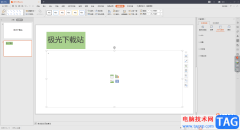
WPS演示文稿编辑工具可以帮助我们进行提案、培训等相关资料的编辑,当我们需要给新人进行培训的时候,那么就会在WPSPPT中进行培训资料的编辑,编辑好之后就可以通过投屏或者共享的方式将...